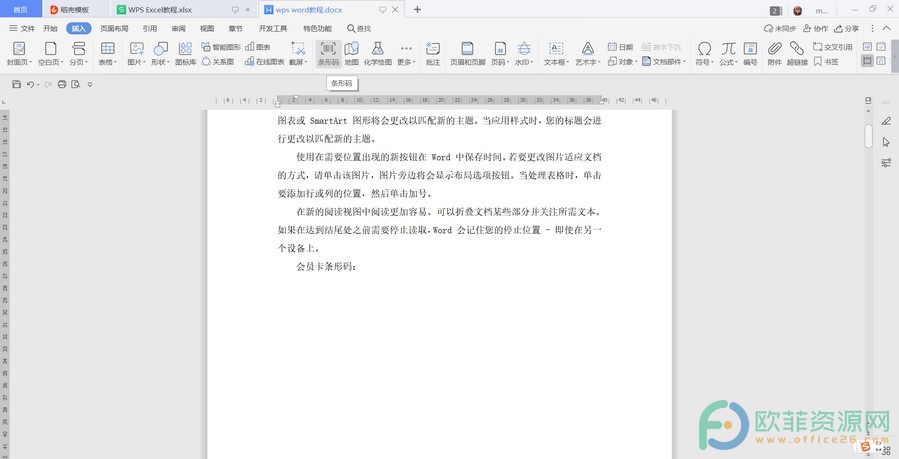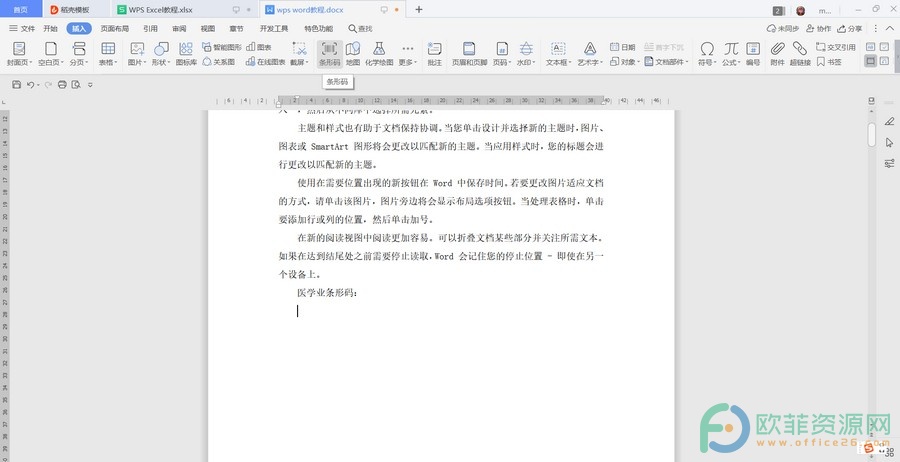WPS怎么将表格内容生成图片操作方法分享。我们在WPS中制作了一个表格之后,可以直接使用里面的照相机功能将表格生成图片的形式,这样可以更方便的进行表格的移动,而且图片可以导出,分享给其他用户。一起来看看如何操作的具体方法吧。
操作步骤
1、打开WPS,进入WPS操作界面,如图所示:
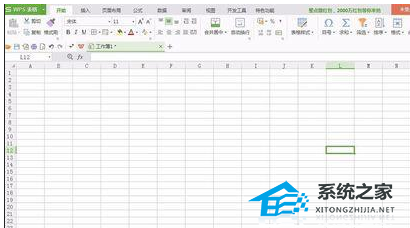
2、在上面的菜单栏里找到插入菜单,如图所示:
WPS如何设置双面打印文档操作方法分享
WPS如何设置双面打印文档操作方法分享。我们在进行文件打印的时候,有的时候为了节省纸张,可以去设置双面打印的功能。那么如何进行相关打印设置呢?一起来看看详细的操作方法分享吧。

3、点击插入菜单,进入插入编辑界面,如图所示:

4、在视图区选择我们需要的文字或者表格,如图所示:

5、在插入编辑区找到照相机选项,如图所示:
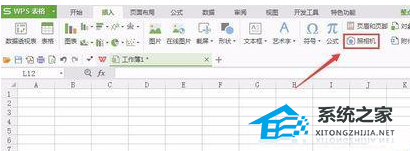
6、点击照相机选项,将刚刚选择的框选出来,松开鼠标左键可以看到出现图片编辑模式,如图所示:

7、用鼠标左键将照相机拍照得到的图片移出来,放到合适的位置,操作完成,如图所示:
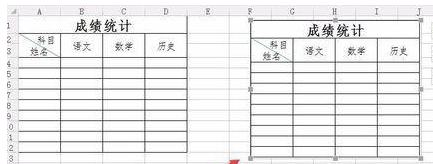
WPS软件如何进行水印添加操作教学分享
WPS软件如何进行水印添加操作教学分享。在创建WPS文档的时候,我们可以去进行水印的自定义制作添加。很多的用户不知道如何去添加水印的方法,接下来我们就一起来看看详细的水印添加教学。